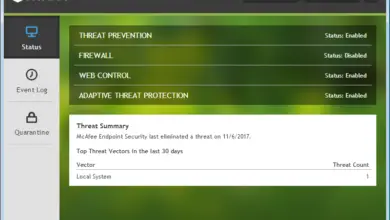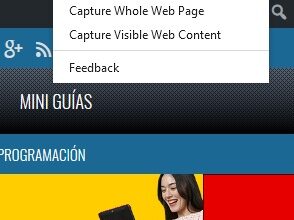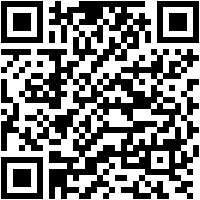Comment réparer l’erreur 4 0x80070005 de Google Chrome dans Windows 10
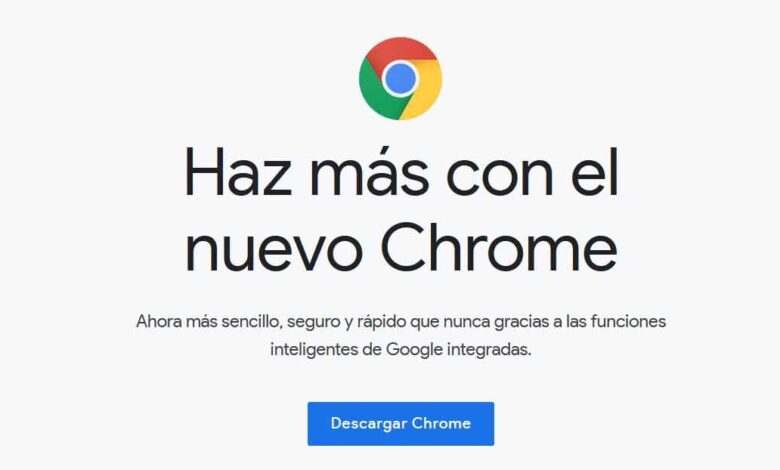
Une entreprise de l’ampleur de Google consacre beaucoup d’efforts à chacun des projets qu’elle mène, en mettant un accent particulier sur ceux qui ont une énorme acceptation, comme son navigateur à succès, Chrome.
Et c’est un logiciel qui au fil des ans a considérablement évolué pour devenir le leader absolu du secteur avec plus de 50% du marché à son actif. Dire qu’il s’agit d’un programme qui nous présente, en règle générale, une grande stabilité et fiabilité sur toutes les plateformes pour lesquelles il est disponible, mais bien sûr, comment pourrait-il en être autrement, cela ne veut pas dire qu’il n’a pas quelques problèmes .
En fait, il y a plusieurs erreurs dont nous avons parlé avec ce programme au fil du temps. Dire que Chrome dispose en interne d’une fonction de redémarrage automatique qu’il met à notre disposition et qui permet au navigateur de s’autocorriger s’il a été piraté par une extension malveillante , ou si l’un des paramètres que nous avons précédemment modifiés l’a rendu instable . Bien que cela fonctionne souvent, parfois ce redémarrage «contrôlé» ne peut pas tout résoudre, surtout si le problème se situe au niveau du système d’exploitation et non dans le navigateur lui-même.
C’est précisément là qu’entre en jeu le code d’ erreur Chrome «4 0x80070005», un bogue implicite dans le programme qui empêche le navigateur lui-même de se mettre à jour quand il le devrait normalement, alors voyons comment nous pouvons le corriger.
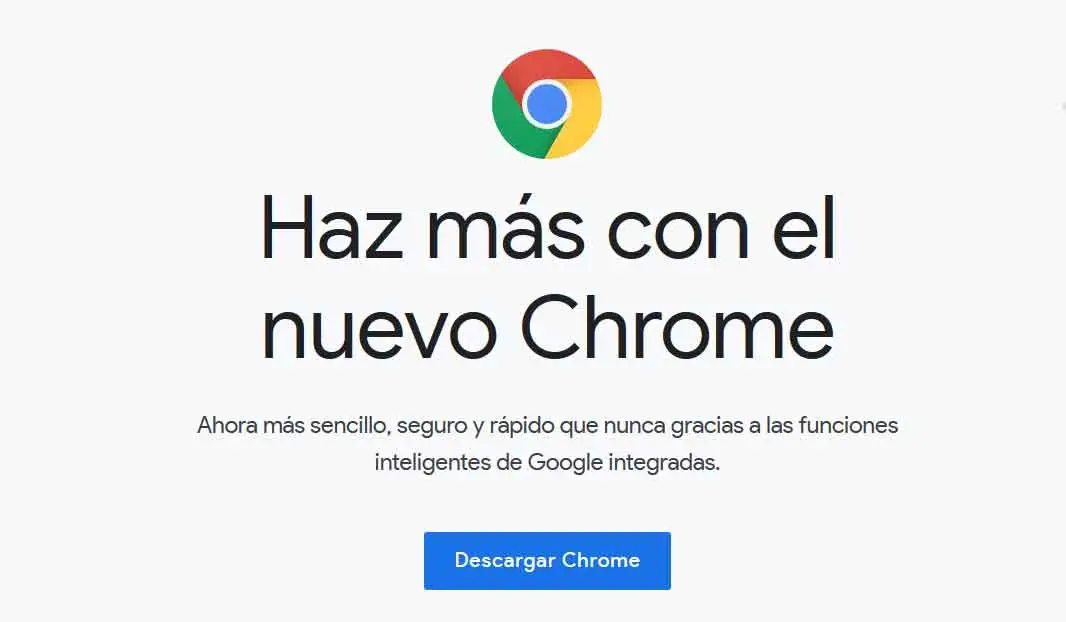
Correction du code d’erreur Google Chrome 4 0x80070005
Plus précisément, il s’agit d’une erreur qui apparaît lorsque nous essayons de mettre à jour Chrome et l’un des services censés s’exécuter lors de la recherche de mises à jour n’est pas disponible alors qu’il le devrait. Cela peut être dû au fait qu’il n’est pas en cours d’exécution ou que le service a simplement été arrêté. Cependant, dans les deux cas, le moyen le plus simple de corriger ce code d’ erreur 4 0x80070005 consiste à réinstaller Chrome sur l’ordinateur concerné.
À ce stade, disons que nous n’avons pas besoin de supprimer l’ installation actuelle de Chrome, car tout ce que nous avons à faire est de visiter la page officielle de téléchargement du logiciel, de télécharger le programme d’ installation de la nouvelle version et de l’exécuter comme nous le faisons normalement. De cette manière, nous obtenons que la version la plus récente soit installée sur la version actuelle. En même temps, avec cette méthode, nous arrivons à ce que toutes nos données telles que les profils , les signets, l’ historique , etc., restent intactes.
Il s’agit d’une erreur qui, comme beaucoup d’autres similaires, est souvent résolue en installant le programme, bien que nous puissions également essayer de rechercher sur Internet le service manquant ou de vérifier la liste des services Windows 10 liés à une erreur. Chrome et démarrez-les manuellement, mais la solution que nous avons proposée est beaucoup plus simple, comme vous pouvez le voir.